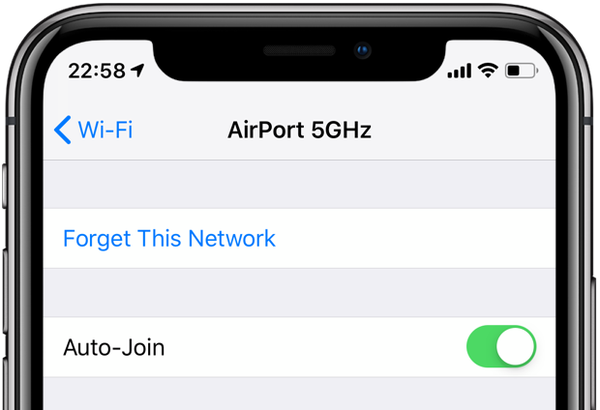

Este posibil să fi observat că iPhone, iPad sau iPod touch încearcă să se alăture automat rețelelor wireless cunoscute. Acestea fiind spuse, v-ați întrebat vreodată cu exactitate cum sistemul de operare mobil Apple determină rețeaua Wi-Fi pe care ar trebui să încerce să se alăture automat?
CONCLUZII:
- iOS utilizează un algoritm de comandă personalizat atunci când se conectează automat la o rețea Wi-Fi.
- Rețeaua Wi-Fi pe care o utilizați cel mai frecvent este întotdeauna prioritizată.
- Rețelele VPN sunt prioritare asupra hotspoturilor publice Wi-Fi.
- Rețelele cunoscute sunt notate intern pe baza acțiunilor tale.
- iOS prioritizează, de asemenea, rețelele Wi-Fi în funcție de nivelul lor de securitate.
Urmăriți împreună pentru a afla despre funcționarea interioară a iOS când vine vorba de Wi-Fi.
De ce e important?
macOS încearcă să se alăture automat la rețeaua Wi-Fi la care computerul s-a conectat cel mai recent. iOS gestionează diferit conexiunile Wi-Fi pentru că utilizați preponderent iPhone-ul din mers și în locuri în care o grămadă de rețele Wi-Fi din apropiere sunt în continuă atenție pentru atenția sa.

Rețelele Wi-Fi securizate sunt protejate prin parolă și au o pictogramă cu lacăt după numele lor
Cunoașterea modului în care iOS determină rețeaua Wi-Fi pe care iPhone-ul sau iPad-ul ar trebui să o auto-înscriere poate merge mult până la optimizarea performanței dvs. wireless: puteți să acordați prioritate rețelelor preferate față de cele pe care le-ați alăturat o dată în trecut, precum un Wi-Fi în o cafenea la întâmplare.
Modul în care iOS decide ce Wi-Fi să se auto-alăture
iOS încearcă să se alăture automat rețelelor wireless în următoarea ordine:
- Rețeaua cea mai preferată: Aceasta este rețeaua Wi-Fi pe care o utilizați cel mai des.
- Rețea privată la care v-ați alăturat cel mai recent: Aceasta nu necesită nicio explicație suplimentară.
- Retele private: Rețelele private sunt de asemenea cunoscute sub numele de Rețele private virtuale sau VPN-uri. Este posibil ca dispozitivul dvs. să se fi conectat la o rețea privată dacă ați utilizat una dintre aplicațiile VPN populare, cum ar fi NordVPN. În afară de VPN-urile, rețelele private sunt, de asemenea, cele pe care le configurați în case și birouri, inclusiv Hotspot-ul personal al dispozitivului iOS.
- Rețele publice: Când vă conectați la o rețea wireless de la un hotel, aeroport, cafenea sau alte locații publice, vă alăturați unei rețele publice. Unele alte exemple de rețele publice Wi-Fi includ conexiuni Hotspot 2.0, Passpoint, EAP-SIM sau Wi-Fi care sunt furnizate de unii operatori de telefonie mobilă și furnizori de cablu.
Citiți mai departe pentru a afla de ce ar trebui să vă îngrijiți și ce înseamnă toate cele de mai sus în ceea ce privește utilizarea zilnică.
Exemple din lumea reală
Iată un exemplu tipic.
Spuneți că Wi-Fi-ul dvs. de acasă este cea mai preferată rețea de pe iPad. Să ne prefacem că ați folosit funcția Personal Hotspot recent pentru a partaja conexiunea celulară a iPhone-ului dvs. cu tableta prin Wi-Fi. De asemenea, imaginați-vă că profitați ocazional de un serviciu VPN pe tableta Apple pentru a ocoli restricțiile regionale pentru aplicațiile de streaming video.
explainer: Cum funcționează modificările modificate Bluetooth și Wi-Fi ale iOS 11 din Control Center
Dacă vă aflați în afara recepției Wi-Fi de acasă și nu utilizați un serviciu VPN, iPad-ul dvs. va încerca să vă conectați la Internet prin intermediul personalului Hotspot de pe telefon. Dar imediat ce ajungeți acasă, tableta se conectează automat la Wi-Fi-ul personal. Poate mai târziu în acea zi te-ai dus la filme, astfel încât să scoți iPad-ul tău din rucsac pentru a vedea recenziile.

Un personal Hotspot este prioritizat pe orice rețea publică
Chiar dacă există o rețea publică fără fir disponibilă la teatru, iPad-ul dvs. va încerca, totuși, să acorde prioritate conexiunii Personal Hotspot prin iPhone. Dar dacă dezactivați Personal Hotspot pe telefon, atunci iPad-ul dvs. se va conecta la o rețea Wi-Fi publică din apropiere.
TUTORIAL: Cum dezactivați Wi-Fi și Bluetooth pe iPhone pentru toate rețelele și dispozitivele
iOS salvează acreditările pentru rețelele publice, dar rețelele captive (de asemenea rețele de abonament sau hotspoturi Wi-Fi) sunt o excepție, deoarece blochează accesul în spatele unei pagini web de înscriere.
Sistemul de notare
Am spus că algoritmul iOS începe cu cea mai preferată rețea wireless, urmată de rețelele private salvate, apoi de cele publice disponibile.
Pentru a îmbunătăți exactitatea și fiabilitatea, rețelele cunoscute - adică orice rețele salvate la care v-ați conectat în trecut - sunt „notate” pe baza acțiunilor dvs..
- Creșterea scorului: Dacă treceți manual la o rețea, scorul acesteia crește.
- Scorul scade: Deconectarea manuală de la o rețea scade scorul acesteia.
Sistemul de notare oferă iOS informațiilor necesare în ceea ce privește rețelele fără fir, ceea ce îi permite să acorde prioritate mai precisă oricăror rețele Wi-Fi la care ar trebui să se alăture automat.
Am stabilit deja că algoritmul atribuie scoruri mai mari rețelelor dvs. cele mai preferate. Având în vedere acest lucru, apare întrebarea inevitabilă: ce se întâmplă exact dacă dispozitivul găsește mai multe rețele wireless după evaluarea criteriilor de mai sus?
În acest caz, iOS acordă prioritate rețelelor Wi-Fi în funcție de nivelul lor de securitate, după cum urmează.
| Ordin | Categorie de rețea | Securitatea retelei |
|---|---|---|
| 1 | Privat | EAP |
| 2 | Privat | WPA |
| 3 | Privat | WEP |
| 4 | Privat | Nesecurizat / Open |
| 5 | Public | HS2.0 / Passpoint |
| 6 | Public | EAP |
| 7 | Public | WPA |
| 8 | Public | WEP |
| 9 | Public | Nesecurizat / Open |
Dar despre mai multe rețele de categorie și nivel de securitate identice?
Am crezut că nu veți întreba niciodată ... În acest caz, iOS alege rețeaua Wi-Fi identificată ca având cea mai puternică indicație de intensitate a semnalului (RSSI), conform documentului de asistență Apple..
Prevenirea auto-înscrierii
Dacă doriți să împiedicați iPhone, iPad sau iPod touch să se alăture automat rețelelor Wi-Fi salvate anterior, asigurați-vă că opțiunea etichetată Auto-Alătură-te este pornit când lovești „I“ lângă numele rețelei din Setări → Wi-Fi.
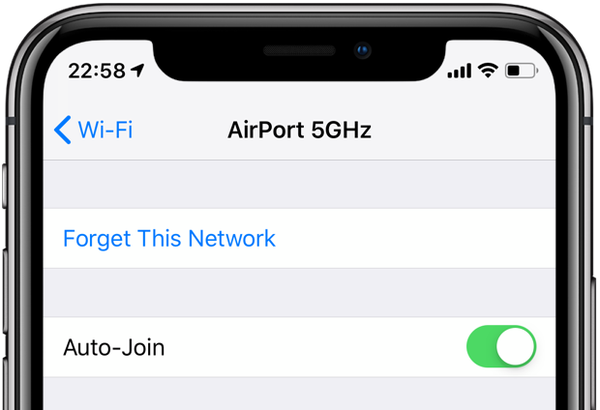
În schimb, lăsarea comutării se asigură că dispozitivul își amintește informațiile de conectare și încearcă să se alăture automat rețelei ori de câte ori este în rază de acțiune.
Nevoie de ajutor? Întrebați iDB!
Dacă vă place acest lucru, transmiteți-le celor de asistență și lăsați un comentariu mai jos.
M-am impotmolit? Nu sunteți sigur cum puteți face anumite lucruri pe dispozitivul Apple? Spune-ne via [email protected] iar un viitor tutorial ar putea oferi o soluție.
Trimiteți-vă propriile sugestii despre cum să faceți [email protected].











